Мобильная ОС Android постепенно выходит за рамки смартфонов и планшетов. Например, эта система является одной из наиболее подходящих для миникомпьютеров. Также её можно запустить и на обычном ПК, благодаря проекту Android-x86. Этому проекту, который может быть интересен многим энтузиастам компьютерных технологий, и посвящается статья.
Второе дыхание Android-x86.org
В дополнение к статье о приложении Bluestack, позволяющем запускать многие программы для мобильной платформы Android на обычном ПК, следует сказать и о возможности запуска самой ОС Android на обычном персональном компьютере. Неумолимый прогресс науки и техники достиг таких успехов и небывалых высот, что теперь имеется возможность установки Android даже на жёсткий диск в качестве дополнительной системы.
Хотя в этом направлении ещё предстоит много работы, процесс, как говорил известный политический деятель, пошёл. И пошёл он благодаря проекту Android-x86, который предоставляет поддержку Android для процессорной архитектуры x86, делая возможной установку ОС Android на Intel-совместимые компьютеры.
Проект Android-x86 по адаптации ОС Android был начат в самой корпорации Google. Правда, со временем интерес к этой разработке у гугловцев иссяк. Но почти упавшее знамя Android-x86 было подхвачено энтузиастами и водружено на сайте android-x86.org.
Действительно, в практическом отношении установка Android на ПК может быть интересна или разработчикам приложений, или же энтузиастам, у которых ещё не угасла страсть к исследованиям, вплоть до того, чтобы установить эту мобильную ОС дополнительной системой на лэптоп.
Хотя на самом деле устанавливать непосредственно на жёсткий диск Android совсем не обязательно. Можно создать загрузочную флэшку с этой мобильной системой. Благодаря Android-x86 можно попробовать запустить эту систему и в эмуляторе ПК Virtualbox. Каждый из вариантов - установка на жёсткий диск, виртуальная машина, флэшка - имеет свои преимущества и недостатки. О них скажем чуть ниже.
ISO-образы и оборудование
На текущий момент проект Android-x86 выпустил версию Android x86 4.0 RC1, основанный на Android 4.0.3 (Ice Cream Sandwich). Для установки предлагается несколько iso-образов, предназначенных для различных нетбуков и планшетов.
Отличительными особенностями ISO-сборок Android-x86 является то, что они собраны с включенным режимом KMS для ядра Linux, Поэтому большинство нетбуков могут выполнять Android-x86 в родном для этих нетбуков разрешении. Программное ускорение OpenGL для чипсетов AMD и Intel обеспечивается на программном уровне.
Образы имеют графический установщик, позволяющий при запуске выбрать режим liveCD или же установку на жёсткий диск. Сами ISO-образы являются гибридными и их можно записать и на флэшку, и на CD.
Из недоработок можно отметить неправильную работу системы в режиме suspend. Также в Android x86 4.0 RC1 не реализована работа Ethernet.
Официально проект поддерживает следующие модели, для которых существуют готовые образы:
- AMD Brazos, как, например, MSI 110W
- Семейство ASUS Eee PC
- Некоторые модели ASUS Laptops/Tablets
- Планшеты Tegav2, Viewpad 10
- Планшетный нетбук Lenovo S10-3t
Существуют и неофициальные сборки. Например, здесь можно скачать сборку с поддержкой Ethernet.
Реально же Android-x86 можно запустить и на большем количестве устройств, чем поддерживается официально. Но для этого нужно перепробовать несколько разных сборок, т.к. на одной может работать одно, на другой другое.
Установка в Virtualbox
Установка Android-x86 в эмуляторе Virtualbox самый простой и безопасный вариант, но не самый удачный. Этот вариант подойдёт скорее программистам, которые могут искать дополнительную альтернативу эмулятору Android из SDK разработчика. Android-x86 в эмуляторе Virtualbox работает значительно медленнее, чем в нативном режиме и не даёт реального представления о скорости работы этой мобильной ОС.
Сам процесс запуска Android в виртуальной среде такой же, как и для других систем: создаём виртуальную машину Other Linux, памяти достаточно 512 Mb RAM, жёсткий диск около 2 Gb. Подключаем ISO-файл и загружаем виртуальную машину.
При запуске в виртуальной машине ISO-образов, особенно неофициальных, могут быть проблемы. Поэтому помним правило, что в случае таких проблем нужно пробовать другой ISO-образ.
Порядок установки на виртуальный жёсткий диск следующий:
1. В загрузочном меню выбрать пункт "Installation - Install Android-x86 to harddisk".
2. Создаем разделы при помощи cfdisk.
Выбираем пункт "Create/Modify partitions" и появится утилита cfdisk. В ней выбрать [New] > [Primary] > Size > [Bootable] - [Write] и подтвердить запись изменений "yes". Выход [Quit].
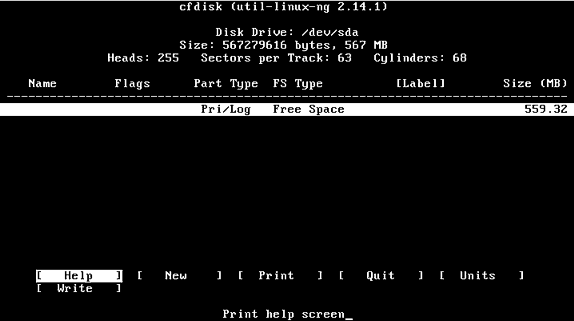
3. Выбираем раздел для установки (в случае виртуальной машины будет "sda1 Linux VBOX HARDDISK"). После чего выбираем файловую системы ext3 и подтвердить форматирование "yes".
4. Подтверждаем установку загрузчика GRUB.
5. Подтверждаем, что хотим сделать каталог "/system" для чтения и записи (Do you want to install/system directory as read-write?).
6. Создаём fake SD-карту из имеющегося пространства на виртуальном диске. Максимальный размер даётся до двух гигабайт.
Одна из проблем работы Android-x86 в Virtualbox - может не работать курсор мыши. В этом случае выключаем интеграцию мыши в меню "Машина".
Установка на флэшку
Самый удачный вариант, это, на мой взгляд, записать образ на флэшку и запускать Android в режиме LiveCD. Практически все современные нетбуки имеют такую опцию загрузки.
"Андроид" с флэшки запускается и работает очень быстро. Разве что, каждый раз нужно заходить в систему заново и данные сессии не сохраняются. Зато можно реально проверить работоспособность ISO-образа на конкретном компьютере - WiFi, звук и т.д.
"Андроид" с флэшки запускается и работает очень быстро. Разве что, каждый раз нужно заходить в систему заново и данные сессии не сохраняются.
Линуксоиды на флэшку ISO-образ могут записать с помощью стандартной команды:
dd if=android-x86-4.0-xxx.iso of=/dev/sdX
где вместо sdX нужно подставить обозначение конкретного USB-носителя.
Что же касается утилит записи ISO-образов для Windows, то, по опыту многих пользователей, рекомендуется использовать WinImage. Так как при записи образов в других утилитах могут наблюдаться проблемы при запуске Android-x86. Поэтому смена утилиты записи ISO-образа - это один из возможных методов устранения проблем при загрузке Android-x86 с флэшки.
Установка на жёсткий диск
Если ISO-образ в Live-режиме полностью работоспособен на конкретной машине и у пользователя есть горячее желание продолжить эксперименты, то можно установить Android-x86 на жёсткий диск в качестве дополнительной системы. Следует обязательно помнить, что такая установка является экспериментом, и пользователь совершает её на свой собственный страх и риск.
Желательно перед такой установкой потренироваться в VirtualBox. Тем более что процесс установки на жёсткий диск аналогичен тому, что было описано в этой статье выше для установки в виртуальную машину.
Для пользователей Linux-дистрибутивов, которые в качестве второй системы намерены поэкспериментировать с Android, следует указать, что в качестве загрузчика в Android-x86 используется GRUB 1, а в современных дистрибутивах давно используется GRUB 2. Поэтому для них не стоит выбрать опцию установки GRUB при инсталляции Android-x86, а после инсталляции воспользоваться функциями GRUB 2 основной системы.
Михаил АСТАПЧИК

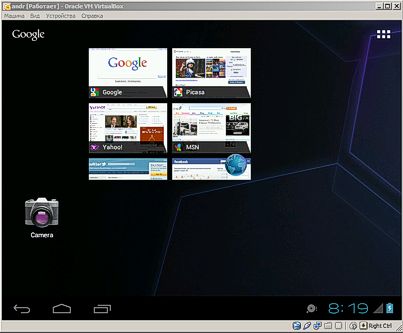





















Комментарии
Вторую прямую ссылку на сайт tabletx86, что в разделе "ISO-образы и оборудование" , уже поменяли. Теперь правильный адрес
http://tabletsx86.org/android-x86-builds.htm
Тоже до поры до времени.
Замечательная статья! Опечатка, искажающая смысл:
Статья хорошая.
>Программное ускорение OpenGL для чипсетов AMD и Intel обеспечивается на программном уровне.
Что-то в этом есть :))